Os presentamos NaviLens, un app que permite dotar de autonomia a las personas con discapacidad visual. Hemos visto ya en la pagina la existencia de los codigos qr y sus numerosos usos en aplicaciones para la discapacidad. Sin embargo los codigos qr basicos no son una solucion tan efectiva para personas que con muy baja vision.
NaviLens soluciona esto permitiendo escanear automaticamente los codigos. No tendras que acercar el dispositivo movil e intentar acertar el recuadro del codigo. Esta app permite leer codigos a distancia. Podemos encontrar la aplicacion tanto para dispositivos Android como iOs.
Caracteristicas de NaviLens
- Basado en la Vision artificial, cuenta con un sistema de deteccion de marcadores artificiales, capaces de detectar desde a unos centimetros hasta a varios metros, dependiendo el tamaño del marcador.
- Puede detectar varios marcadores a la vez, en el caso, por ejemplo, que tengamos varios dentro de una habitacion. El sistema detecta los marcadores por posicion (el mas cercano primero).
- Estos marcadores ofrecen informacion tanto de la distancia hasta el codigo como el texto que le hayamos asignado. Ademas, va orientando al usuario respecto a donde se encuentra el codigo, indicandole si esta arriba, abajo, izquierda o derecha, con la posibilidad de hacerlo tambien con sonidos o vibracion.
- Algunos Ayuntamientos y empresas estan diseñando sus propios codigos en los espacios publicos con el fin de poder orientar al usuario en sus servicios.
Como funciona NaviLens
Tienes dos usos, tanto NaviLens Places, que son codigos que puedes encontrar en algunos espacios publicos, como las etiquetas NaviLens, que permiten crear y adaptar codigos a tus necesidades.
Una vez instalada la aplicacion, nos sale el Menu de Inicio Rapido. En él podemos ver varias opciones:
- Solicitar Etiquetas: es lo primero que vamos a hacer. Introduciendo un nombre y correo nos enviaran por email un conjunto de codigos imprimibles, de varios tamaños.
- Ayuda: un breve manual donde nos indican los pasos basicos de como usar la aplicacion.
- Acerca de: nos aparece la informacion de la compañia, con un enlace a su sitio web.
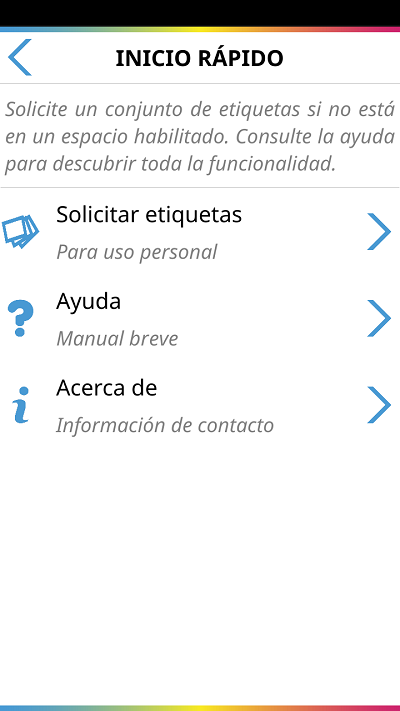
La captura siguiente corresponde a la pantalla principal del programa. En el caso de que nos siga saliendo el Menu de Inicio Rapido, pulsaremos sobre el boton de Retroceso (del propio dispositivo movil) o sobre el icono de flecha situada en la esquina superior izquierda.
En la parte inferior tenemos 4 opciones, de izquierda a derecha:
- Primera: nos permite acceder a la configuracion de la aplicacion.
- Segunda: nos permite configurar el modo de visualizacion de las etiquetas.
- Tercera: relativa a la busqueda.
- Cuarta: acceso al Menu de Inicio Rapido.
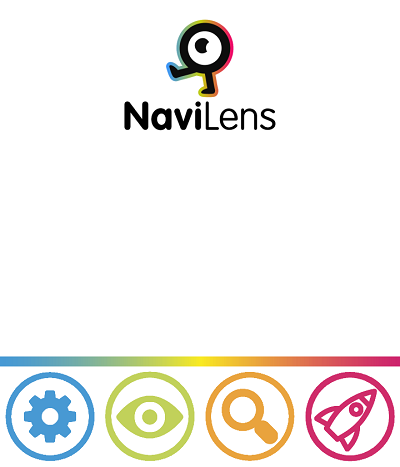
En las opciones de Configuracion (primer icono empezando por la izquierda) podemos modificar varias cosas.
- Modo de Localizacion: permite escoger el modo en que la app nos indique la posicion del objeto (ya sea por instrucciones vocales, sonidos o vibracion).
- Informacion adicional: si queremos datos sobre distancia, orientacion y tiempo.
- Modo de Flash: si queremos que automaticamente se active el flash de la camara cuando busca codigos. Tambien esta la posibilidad de Apagarlo o Encenderlo por defecto. Si el ambiente tiene poca luz y no tenemos flash no podra leer el codigo.
- Sistema de medida: para configurar el modo de distancia.
- Modo de energia: nos permite escoger opcion de ahorro de energia en el caso de que queramos.
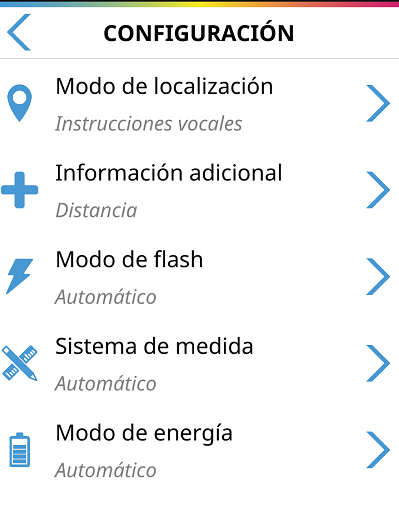
Leyendo codigos y etiquetas NaviLens
Para la practica, hemos usado dos etiquetas de 75mm para uso personal. Una vez en la pantalla principal de la app, ésta deberia de leernos automaticamente en un radio de unos centimetros y notificarnosla en nuestra pantalla.
Recordamos que no tiene por que estar el movil (camara) situada junto o apuntando al codigo.
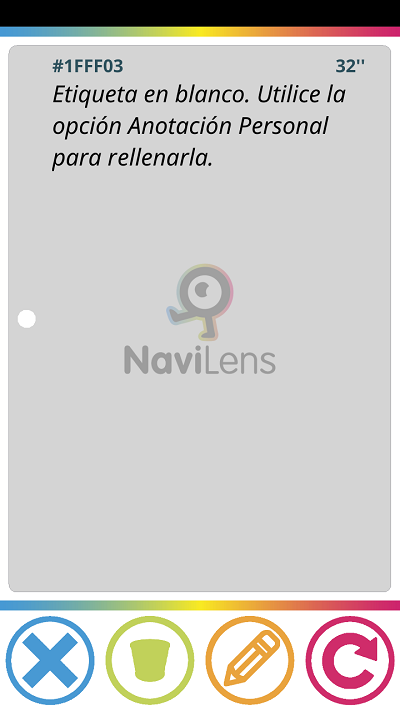
En este caso nos ha leido la primera etiqueta. Por defecto esta en blanco. Si pulsamos sobre la etiqueta, en la parte inferior nos aparecen 4 opciones, de izquierda a derecha:
- Primera: permite cerrar la etiqueta, sin realizar acciones.
- Segunda: nos permite, si la etiqueta no esta activa, eliminarla del panel de notificaciones (no se elimina la etiqueta en si, solo nos “limpia la pantalla”).
- Tercera: permite añadirle un texto a la etiqueta.
- Cuarta: nos repite la etiqueta.
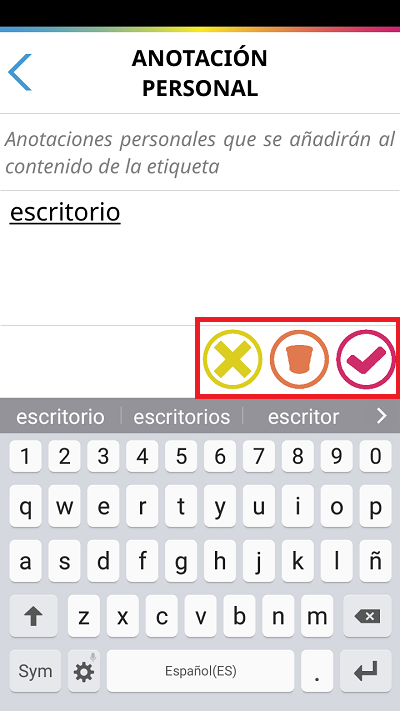
En el caso de que hayamos pulsado sobre la Tercera opcion, nos aparece el teclado para introducir el texto que queramos. Tambien tenemos 3 opciones, de izquierda a derecha:
- Primero: permite cerrar la etiqueta, sin realizar acciones.
- Segundo: elimina el contenido (texto) de la etiqueta.
- Tercero: nos permite validar el texto que hayamos introducido y que quede guardado.

Ahora, la siguiente vez que la aplicacion nos detecte dicha etiqueta llevara asociado el nombre que le hayamos puesto. Las etiquetas tienen dos niveles: coloreadas en Verde (si esta activa, con indicacion de distancia sobre el codigo) o coloreadas en Gris (si esta inactiva, con el tiempo que ha estado inactiva).
En la siguiente captura, hemos añadido otro codigo mas y configurado una nueva etiqueta, la app nos detecta ambas sin problemas. En este caso, ambos codigos estan juntos por lo que NaviLens nos muestra ambas activas, priorizando (posicion superior) la mas cercana.
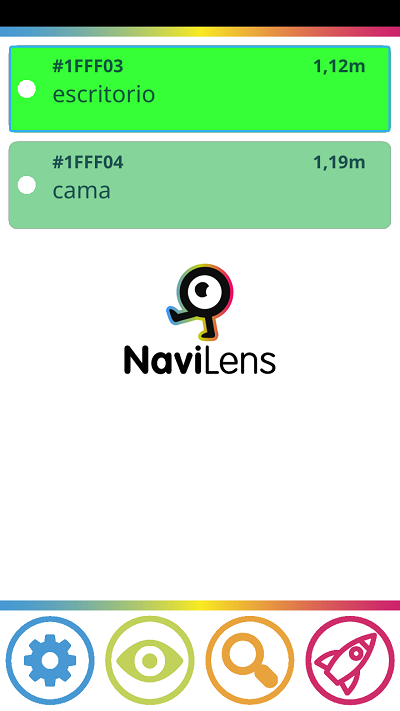
Con un movimiento (agitar o voltear) de movil, nos indica la distancia, nombre e indicaciones de la etiqueta activa. Tambien podemos pulsar sobre las opciones en pantalla para que nos la lea.
En este ultimo caso, hemos separado ambos codigos. En este caso, el sistema prioriza la etiqueta mas cercana y pasa a un segundo plano la etiqueta mas lejana.
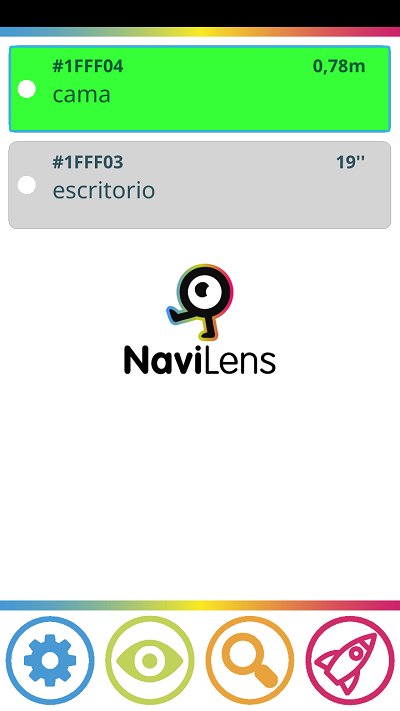
Para mas informacion, en el video que abre el articulo podeis ver una guia rapida creada por la compañia de como crear, configurar y usar las etiquetas NaviLens.








mi mujer es invidente y desearía probar esta aplicación
Buenas Manuel.
Puedes probar y obtener etiquetas para poder utilizar en tu entorno de manera gratuita, despues de instalar la aplicacion (https://order.navilens.com/), pudiendolas personalizarlas segun tu necesidad. Ademas, cada vez mas ciudades y lugares estan instalando etiquetas Navilens para poder guiar a personas invidentes.
Para mas informacion, puedes visitar el canal oficial de NaviLens: https://www.navilens.com/
Un saludo.
Hola,
me gustaria saber si con este tipo de etiquetas tambien se pueden abrir enlaces web, configuraciones de wifi, etc. Como pasa con los tradicionales codigos qr o “solo” se puede asociar texto para ser transcrito a voz y así crear audiodescripciones o informacines de un sitio, etc.
Muchas gracias!
Buenos dias Jordi.
Cuando probamos la aplicacion (desconocemos si ha cambiado mucho al respecto), puedes configurar la etiqueta asociando cualquier texto que quieras. No obstante no esta pensado para utilizarlo como un QR al uso. Su objetivo es tener un “radar de etiquetas”, pudiendo conocer una breve descripcion del objeto o lugar a medida que te acercas.
No obstante, proximamente analizaremos la ultima version de Navilens GO y lo revisaremos para ver si ha cambiado algo al respecto.
Un saludo.
Buenas. Te escribo del Concejo deliberante de la ciudad de Córdoba – Argentina. Necesitaría información para poder implementarlo en nuestra ciudad…
Buenos días Ezequiel, perdona la tardanza en la contestación.
Desde Accesibles nos dedicamos a probar distintos productos y apps accesibles. En este caso, te dejo en enlace al contacto de la empresa Navilens : https://www.navilens.com/es/#contact-section
Actualmente se están expandiendo por distintas ciudades, ¡seguro que estarán encantados de ayudarle!.
Un saludo.